Esta lección trata sobre el diseño de Office Puzzle y sus diferentes componentes.
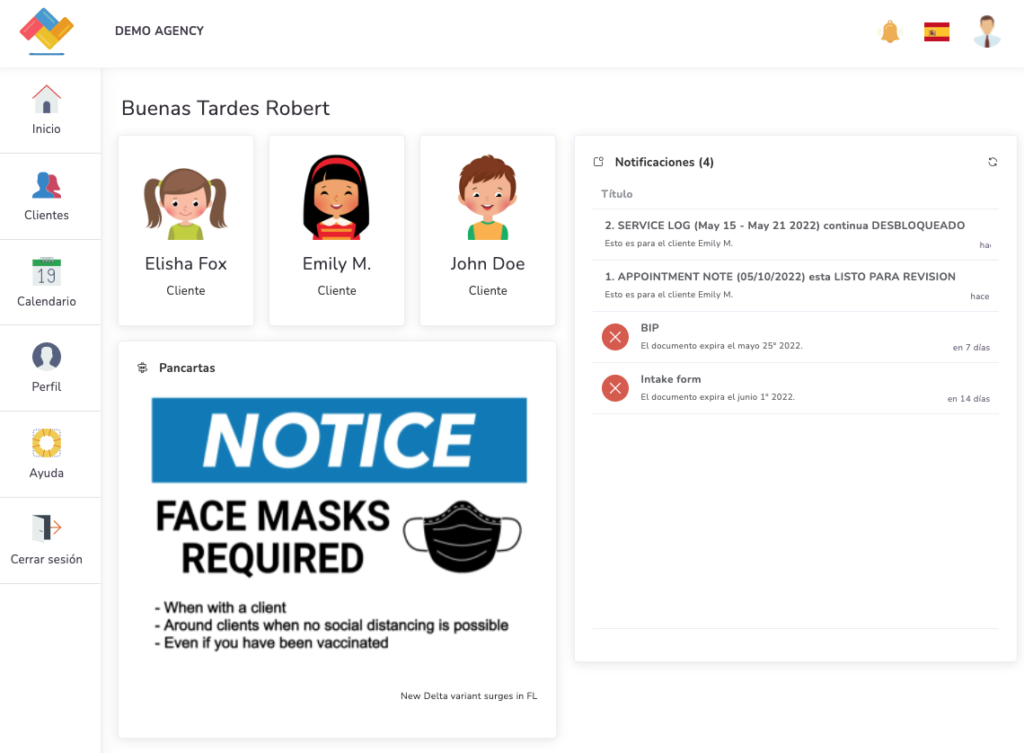
Barra superior

En la parte superior de la pantalla encontrarás una barra que contiene el logotipo de tu agencia en la esquina izquierda seguido de su nombre.
En la esquina derecha, hay una bandera que indica el idioma en el que tienes tu aplicación. La bandera de Estados Unidos representa el inglés y la de España el español. Haciendo clic en ella, puedes cambiar el idioma de tu aplicación de uno a otro.
Icono del perfil de usuario
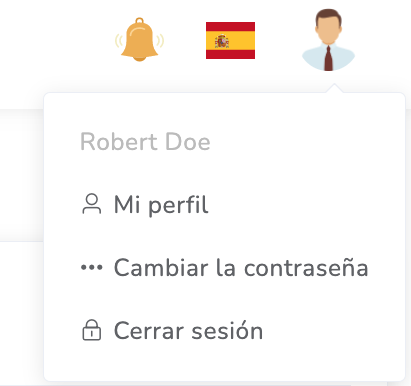
Después de la bandera del idioma, hay un icono de Perfil de Usuario. Al hacer clic en él, se desplegará un menú como se ve en esta imagen:
Desde aquí puedes acceder a tu panel de control en “Mi perfil”, acceder a la ya mencionada “Pantalla de cambio de contraseña” o salir del sistema.
Versión para móviles
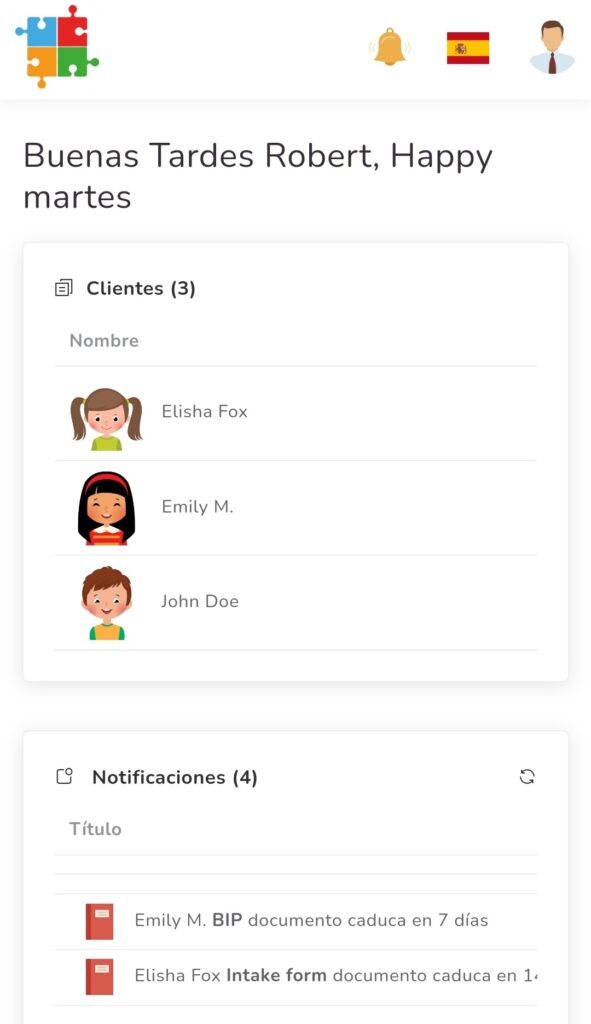
El diseño de nuestra aplicación puede parecer poco práctico para una pantalla de móvil. Pero no te preocupes, si utilizas la aplicación desde un dispositivo móvil, la pantalla se adaptará a ella y será compatible con el móvil. Esto es especialmente útil para la recogida de datos in situ, el inicio de sesiones in situ, la captura de firmas y otras características que se discutirán más adelante en este curso.
Breadcrumbs
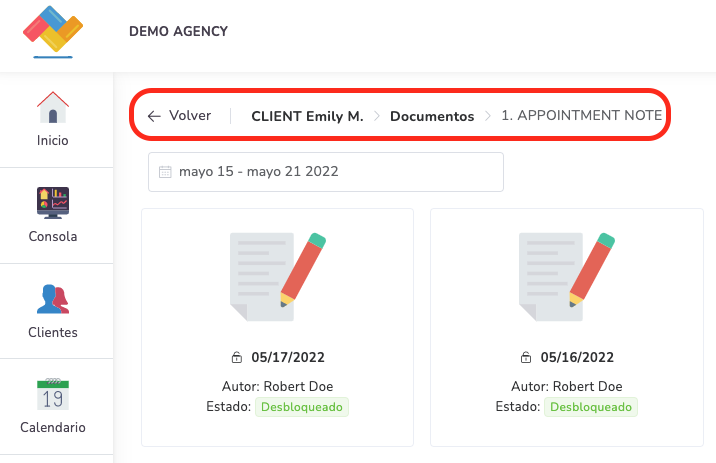
A medida que se navega por la aplicación, se pasa de una pantalla a otra. Por ejemplo, del tablero de un cliente a sus documentos, a un tipo específico de documento. Para seguir esta navegación y permitirle volver atrás en cualquier momento, la aplicación emplea migas de pan, una característica de navegación que funciona de forma similar a como lo haría su barra de navegación en un explorador de archivos.
Si haces clic en el botón “Atrás”, volverás inmediatamente a la página anterior. Si haces clic en cualquiera de las migas de pan, volverás a esa parte específica de la aplicación. Por ejemplo, aquí puedes ir “atrás” a la página de Documentos del cliente, o puedes volver directamente al Panel de Control del cliente haciendo clic en “CLIENTE Juan Pérez”.
